اگر س orال یا مشکلی دارید که می خواهید با eBay مطرح کنید ، به یک سیستم خودکار هدایت می شوید. این شرکت دیگر گزینه های ایمیل یا چت زنده را برای خدمت به مشتریان ارائه نمی دهد. خوشبختانه ، با کلیک بر روی "تماس با ما" حرکت در این سیستم خدمات خودکار بسیار آسان است.
گام
روش 1 از 3: کامپیوتر رومیزی
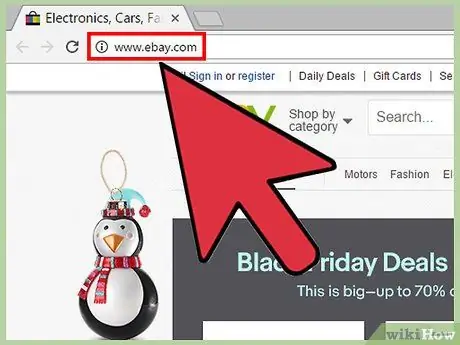
مرحله 1. از eBay.com دیدن کنید
اگر هنوز وارد سیستم نشده اید نام کاربری و رمز عبور خود را وارد کنید.
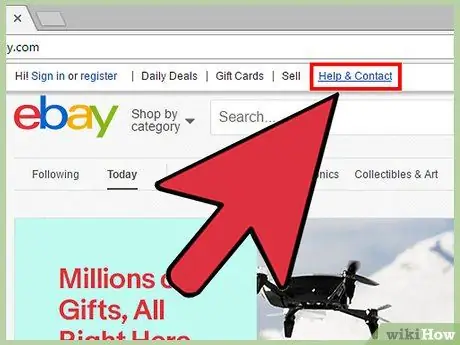
مرحله 2. روی Help & Contact کلیک کنید
این پیوند در گوشه بالا سمت چپ قرار دارد.
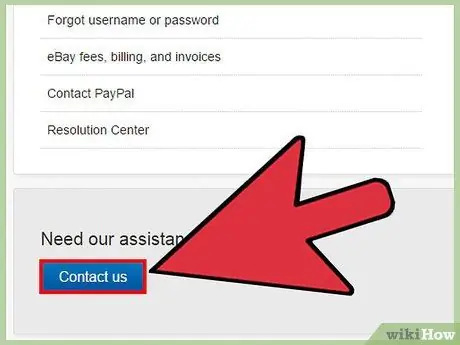
مرحله 3. روی تماس با ما کلیک کنید
این یک دکمه آبی رنگ در سمت راست پایین پنجره است.
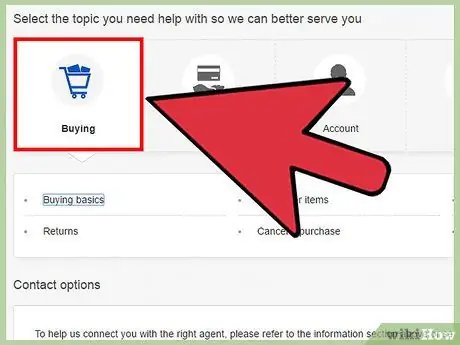
مرحله 4. روی یک دسته کلیک کنید
دسته ای را انتخاب کنید که با دلیل تماس با eBay بیشترین تناسب را دارد: خرید. فروش (فروش) ؛ حسابها (حسابها) ؛ بازگشت (بازگشت) ؛ یا هزینه و صورتحساب (هزینه و صورت حساب).
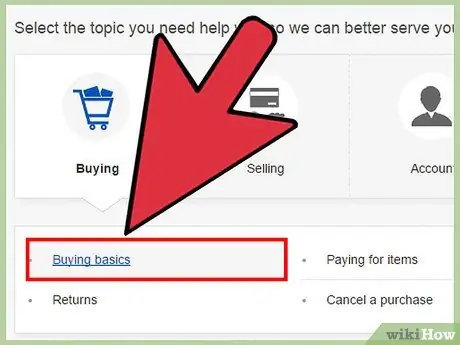
مرحله 5. روی موضوعی کلیک کنید
پس از تعیین دسته ، باید یکی از موضوعات ارائه شده را انتخاب کنید.
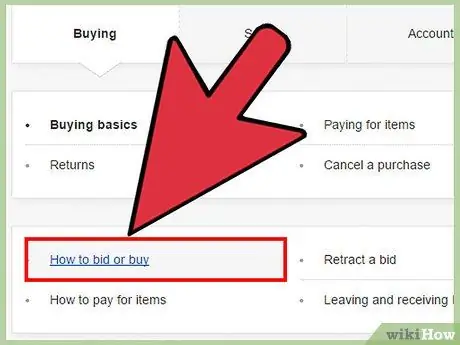
مرحله 6. روی یک موضوع فرعی کلیک کنید
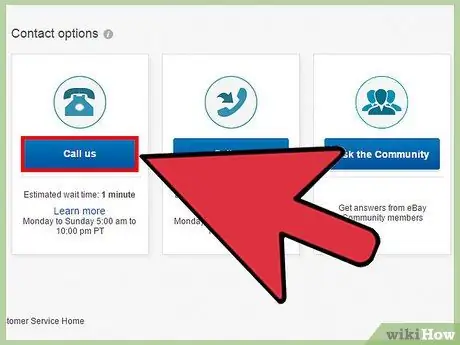
مرحله 7. روی یکی از گزینه های مخاطب کلیک کنید
پس از انتخاب یک موضوع فرعی ، گزینه های تماس در پایین پنجره به شما نشان داده می شود. یکی از گزینه های مورد نظر خود را انتخاب کنید: با ما تماس بگیرید (با ما تماس بگیرید) ، با من تماس بگیرید (با من تماس بگیرید) ، یا از انجمن بپرسید (از جامعه بپرسید).
برای مشاهده گزینه های تماس ، صفحه را پایین بیاورید تا نکات ، نکات و سوالات متداول (س frequentlyالات متداول) که در آن صفحه eBay نمایش داده می شود را پشت سر بگذارید
روش 2 از 3: دستگاه Android
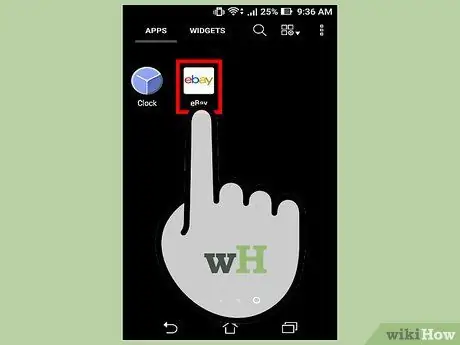
مرحله 1. برنامه eBay را اجرا کنید
اگر هنوز وارد سیستم نشده اید نام کاربری و رمز عبور خود را وارد کنید.
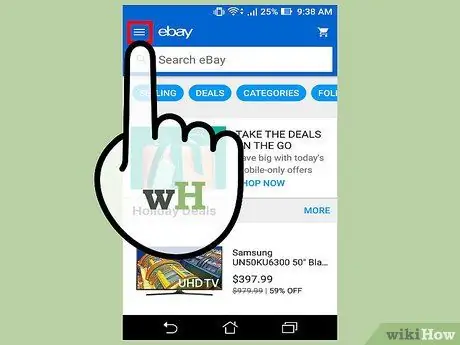
مرحله 2. گوشه بالا سمت چپ را لمس کنید
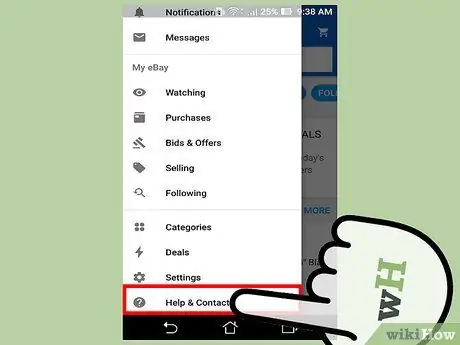
مرحله 3. راهنما و تماس را لمس کنید
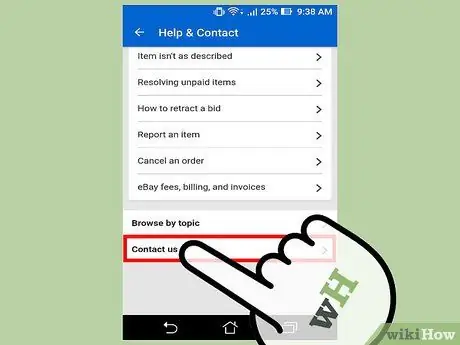
مرحله 4. تماس با ما را لمس کنید
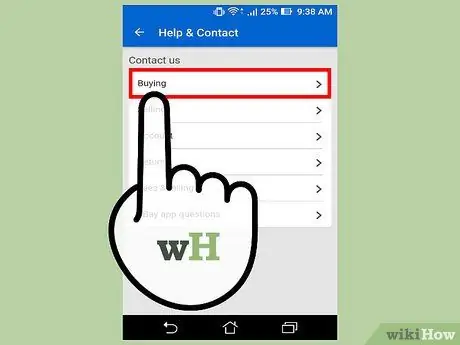
مرحله 5. یک دسته را لمس کنید
دسته ای را انتخاب کنید که با دلیل تماس با eBay بیشترین تناسب را دارد: خرید. فروش ؛ حساب ها؛ برمی گردد ؛ هزینه ها و صورت حساب ، یا سوالات برنامه eBay (سوالات مربوط به برنامه eBay).
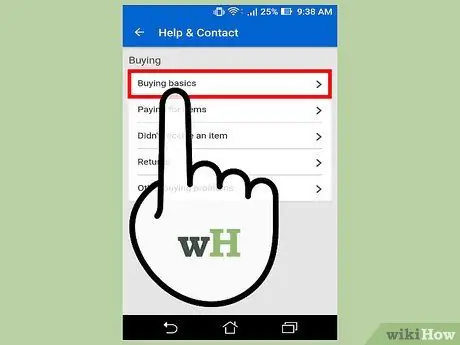
مرحله 6. موضوعی را لمس کنید
پس از تعیین دسته ، باید یکی از چندین موضوع ارائه شده را انتخاب کنید.

مرحله 7. یک موضوع فرعی را لمس کنید
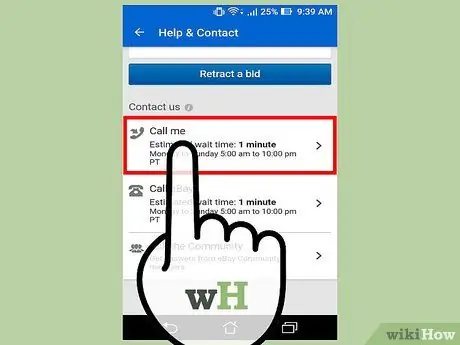
مرحله 8. یکی از گزینه های مخاطب را لمس کنید
پس از انتخاب یک موضوع فرعی ، گزینه های تماس در پایین پنجره به شما نشان داده می شود. یکی از گزینه های مورد نظر خود را انتخاب کنید: با ما تماس بگیرید ، با من تماس بگیرید یا از انجمن بپرسید.
برای مشاهده گزینه های تماس ، صفحه را پایین بیاورید تا نکات ، نکات و سوالات متداول که در آن صفحه eBay نمایش داده می شود را پشت سر بگذارید
روش 3 از 3: دستگاه iOS
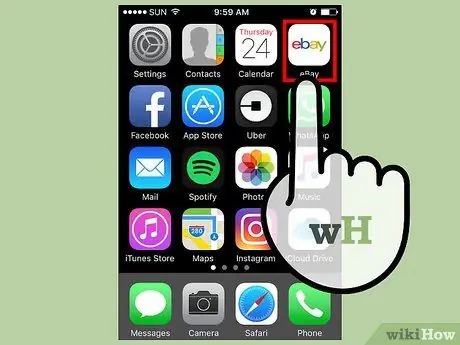
مرحله 1. برنامه eBay را اجرا کنید
اگر هنوز وارد سیستم نشده اید نام کاربری و رمز عبور خود را وارد کنید.
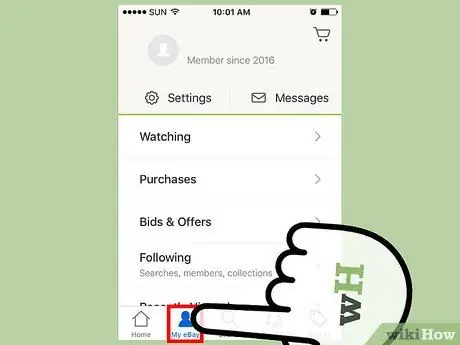
مرحله 2. روی My eBay که در پایین سمت چپ صفحه قرار دارد ضربه بزنید
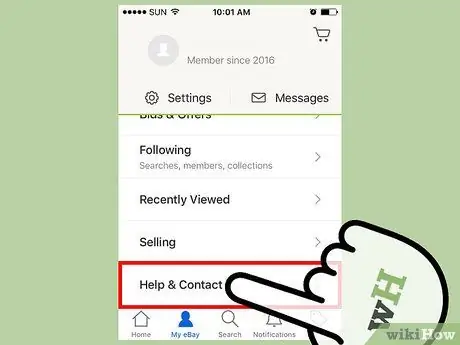
مرحله 3. راهنما و تماس را لمس کنید

مرحله 4. تماس با ما را لمس کنید
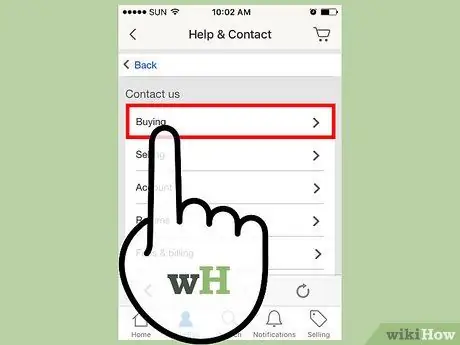
مرحله 5. یک دسته را لمس کنید
دسته ای را انتخاب کنید که با دلیل تماس با eBay بیشترین تناسب را دارد: خرید. فروش ؛ حساب ها؛ برمی گردد ؛ هزینه ها و صورت حساب ، یا سوالات برنامه eBay.
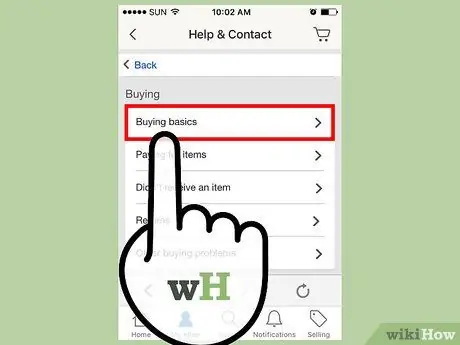
مرحله 6. موضوعی را لمس کنید
پس از تعیین دسته ، باید یکی از چندین موضوع ارائه شده را انتخاب کنید.
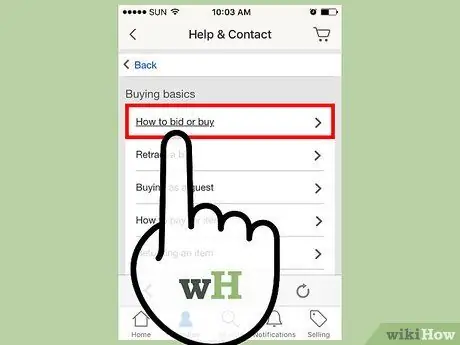
مرحله 7. یک موضوع فرعی را لمس کنید
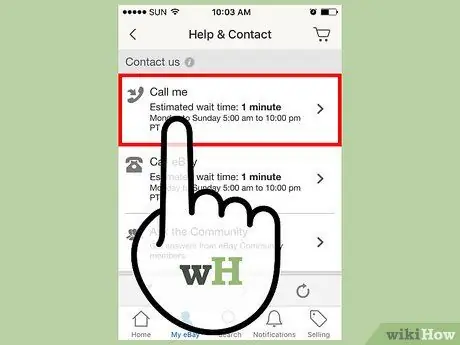
مرحله 8. یکی از گزینه های مخاطب را لمس کنید
پس از انتخاب یک موضوع فرعی ، گزینه های تماس در پایین پنجره به شما نشان داده می شود. یکی از گزینه های مورد نظر خود را انتخاب کنید: با ما تماس بگیرید ، با من تماس بگیرید یا از انجمن بپرسید.







